• Abgelegt bei: Festplattenproblemlösung • Bewährte Lösungen
Gegenwärtig ist die Verwendung von Flash-Laufwerken sehr verbreitet, was auf ihre beträchtliche Speicherkapazität und ihr tragbares Design zurückzuführen ist. Es gibt viele Optionen auf dem Markt, aber eine der beliebtesten sind Lexar-Geräte aufgrund ihrer hervorragenden Leistung und attraktiven Kosten, jedoch ist kein Speichermedium immun gegen physische Ausfälle und dies führt in der Regel zum Verlust oder zur Beschädigung von Daten. Wenn Sie ein Speicher-Flash-Laufwerk haben, das Informationen verloren hat, ist dieser Beitrag etwas für Sie. Ich werde über die häufigsten Ursachen im Zusammenhang mit diesem Problem sprechen, wie Sie Ihre Informationen wiederherstellen und zukünftige Probleme vermeiden können.
- Teil 1: Wie kann man Dateien vom Lexar Flash Laufwerk zurückholen?
- Teil 2: Situationen, in denen Mac-Daten auf Lexar-Speicherlaufwerken verloren gehen
- Teil 3: Wie kann man Daten von einem Lexar-Speicherlaufwerk auf dem Mac wiederherstellen?
- Teil 4: Wie kann man Datenverlust auf dem Lexar Speicherlaufwerk verhindern?
Teil 1: Wie kann man Dateien vom Lexar Flash Laufwerk zurückholen?
F: Wie kann ich Daten von einem Lexar-Speicherlaufwerk auf dem Mac wiederherstellen?
Flash-Laufwerke sind eine sehr vielseitige externe Speichermöglichkeit und mit der Zeit sind sie zu einem unverzichtbaren Tool für den Alltag geworden. Dank dieser Geräte ist der sichere und praktische Transport großer Informationsmengen extrem einfach geworden, da sie nur an einen USB-Port angeschlossen werden müssen und sofort einsatzbereit sind. Es gibt viele Optionen auf dem Markt in Bezug auf Flash-Laufwerke und zu den bekanntesten gehören die Lexar-Laufwerke, da diese einen attraktiven Preis haben und eine hervorragende Leistung bieten. Allerdings können alle Speichergeräte Ausfälle aufweisen, und um den Verlust der darin gespeicherten Informationen zu vermeiden, ist es ratsam, ständig Sicherungskopien der Informationen zu erstellen. Wenn Sie Informationen verloren oder ein beschädigtes Flash-Laufwerk haben, fragen Sie sich wahrscheinlich, ob es eine Möglichkeit gibt, Ihre Daten wiederherzustellen und glücklicherweise ist die Antwort ja.
Es gibt verschiedene Methoden der Datenwiederherstellung, am besten ist es jedoch, eine spezielle Software zur Datenwiederherstellung zu verwenden.
Teil 2: Situationen, in denen Mac-Daten auf Lexar-Speicherlaufwerken verloren gehen
Wenn Sie Informationen verloren haben, fragen Sie sich wahrscheinlich, wie das passiert ist. Die Kenntnis der häufigsten Ursachen, die zu diesen Problemen führen, kann sehr nützlich sein, um den Verlust von Informationen in Zukunft zu vermeiden, indem entsprechende Vorsichtsmaßnahmen getroffen werden. Als nächstes werde ich die häufigsten Ursachen beschreiben.
- Versehentliches Löschen: Eine der häufigsten Ursachen im Zusammenhang mit dem Datenverlust ist das direkte Löschen der Dateien vom Gerät, da dabei die gelöschten Dateien nicht in den Papierkorb wandern, sondern dauerhaft gelöscht werden. Aus diesem Grund wird empfohlen, die Dateien nicht direkt vom Flash-Laufwerk zu löschen, es sei denn, Sie sind sicher, dass Sie diese Informationen nicht mehr benötigen.
- Unbeabsichtigte Formatierung: Es ist wichtig, sich daran zu erinnern, dass eine Formatänderung in einer Speichereinheit alle im Gerät gespeicherten Informationen löscht. Wenn Sie also ein Flash-Laufwerk oder ein anderes Speichergerät formatieren wollen, wird empfohlen, die Informationen zu sichern, die Sie für notwendig erachten, bevor Sie diesen Vorgang durchführen.
- Datenspeicherfehler/Dateisystembeschädigung: Die Datenbeschädigung ist auf den Verlust notwendiger Informationen innerhalb der internen Struktur der Dateien zurückzuführen, wodurch Fehler beim Lesen entstehen. Dieses Problem hängt häufig mit einer plötzlichen Unterbrechung der Datenübertragung zusammen. Daher ist es sehr wichtig, die Risiken zu bedenken, die entstehen, wenn ein Flash-Laufwerk unsachgemäß abgeklemmt wird oder keine zuverlässige elektrische Verbindung vorhanden ist.
- Malware-Infektion/Virus-Angriff: Viren sind möglicherweise der Hauptgrund für den Verlust von Informationen auf Flash-Laufwerken aufgrund der ständigen Belastung, die durch die Verwendung auf verschiedenen Computern entsteht. Es ist sehr ratsam, dass Sie beim Anschließen des Geräts an den Computer einen Scan mit Hilfe eines Antivirenprogramms durchführen.
- Stromausfall/Überspannung: Spannungsschwankungen oder plötzliche Stromausfälle stellen ein erhebliches Risiko für alle Speichermedien dar, da dies den Prozess des Schreibens oder Lesens von Informationen unterbrechen und schwere Schäden an der Dateistruktur verursachen kann (Beschädigung der Informationen).
- Ausfall der Flash-Speicherzellen oder Ausfall des Controller-Chips: Physikalische Schäden an einem Flash-Speichergerät werden in der Regel durch die Abnutzung interner Komponenten aufgrund des kontinuierlichen Gebrauchs verursacht. Normalerweise besteht die Lösung für dieses Problem darin, das Gerät durch ein neues zu ersetzen, daher ist es ratsam, auf auftretende Verschleißerscheinungen zu achten.
Teil 3: Wie kann man Daten von einem Lexar-Speicherlaufwerk auf dem Mac wiederherstellen?
Wenn Ihr Lexar Storage-Laufwerk beschädigt ist oder etwas Unvorhergesehenes eintritt und Sie die darin gespeicherten Informationen verloren haben, zeige ich Ihnen, wie Sie die Daten mit Hilfe einer professionellen Software zur Informationswiederherstellung wiederherstellen können. Diese Software sammelt die Informationsreste, die im Gerät vorhanden sind und reorganisiert sie in einer logischen Reihenfolge. Auf diese Weise gelingt es ihr, die ursprüngliche Datei wieder zu vereinigen, indem sie die Struktur ihres ursprünglichen Formats als Referenz nimmt und so jede beschädigte oder gelöschte Datei in nur wenigen Sekunden korrigiert.
Als Nächstes zeige ich Ihnen, wie Sie es Schritt für Schritt verwenden. Sie werden feststellen, dass es sehr einfach ist und der ganze Vorgang nur ein paar Minuten dauert.
Schritt 1: Wählen Sie das Laufwerk
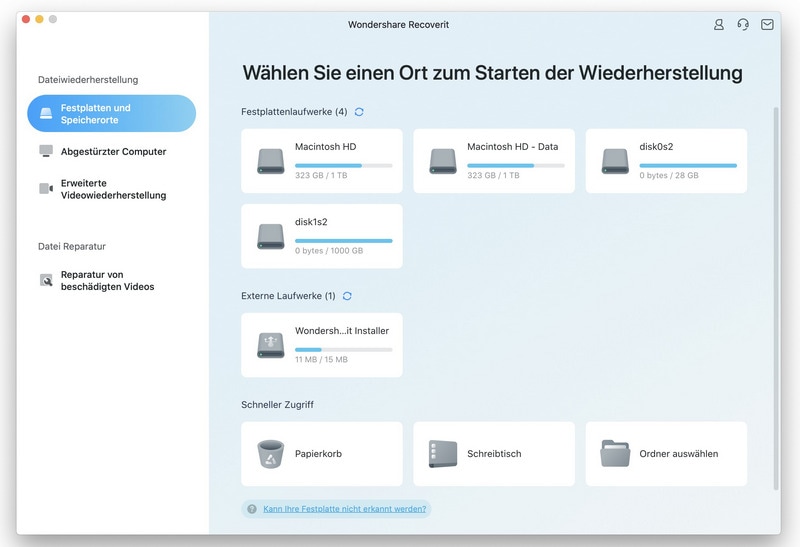
Um verlorene oder gelöschte Dateien von externen Medien wiederherzustellen, sollten Sie diese als Zielort für das Scannen und Suchen von Daten wählen.
Schritt 2: Wechseldatenträger scannen
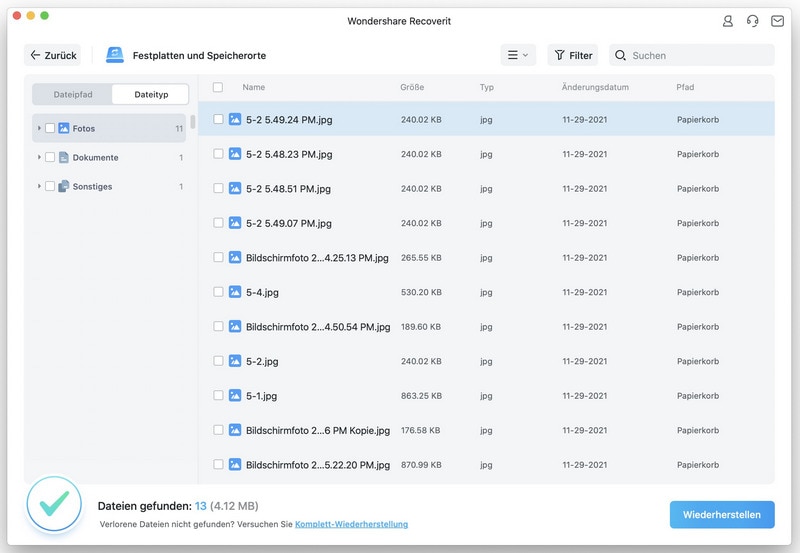
Sobald Sie die Auswahl getroffen haben, beginnt ein Rundum-Scan. Das dauert in der Regel ein paar Minuten.
Während des Vorgangs können Sie Dateien Ihrer Wahl filtern und suchen.
Schritt 3: Vorschau und Wiederherstellung von Dateien
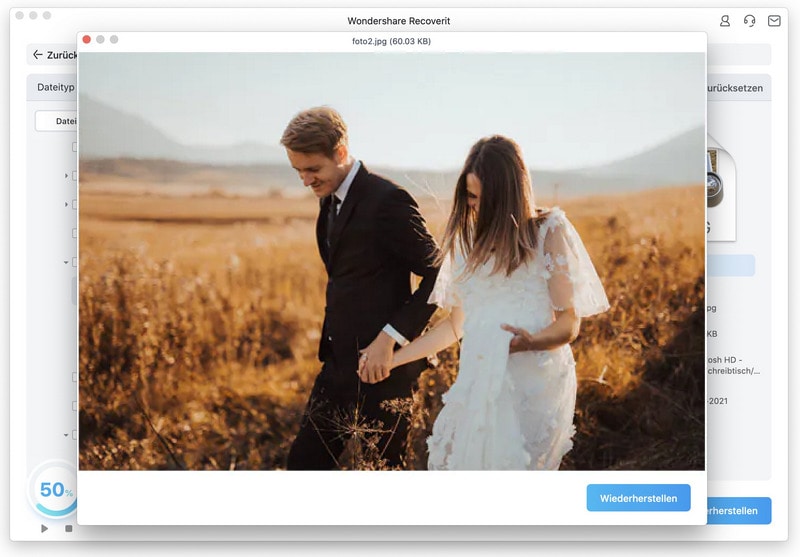
Danach bietet Recoverit die Vorschaufunktion vor der Wiederherstellung an. Eine Vielzahl von Dateien kann in der Vorschau angezeigt werden, wie z.B. Bilder, Videos, Filme, Audios, Musik, Dokumente und so weiter. Wählen Sie dann eine oder mehrere Dateien, die Sie wiederherstellen möchten und klicken Sie auf "Wiederherstellen", um alle Dateien wiederherzustellen.
Teil 4: Wie kann man Datenverlust auf dem Lexar Speicherlaufwerk verhindern?
Wie Sie bemerkt haben, ist die Wiederherstellung Ihrer Daten mit professioneller Software möglich und mit wirklich zufriedenstellenden Ergebnissen, jedoch ist es ratsam, einige Vorsichtsmaßnahmen zu ergreifen, um diese Probleme zu verhindern, da dies Ihnen so viel Zeit ersparen kann und Ihnen sogar helfen kann, Ihre Daten und Dateien besser zu verwalten.
- Führen Sie eine ordnungsgemäße Sicherung Ihrer wichtigen Dateien durch: Das Anfertigen einer Sicherungskopie ist vielleicht die einfachste Präventivmaßnahme. Erstellen Sie einfach ein Duplikat der Dateien, die Sie für wichtig halten und speichern Sie diese Sicherungen auf einem anderen Speichergerät. Bedenken Sie, dass jedes Speichermedium ausfallen kann, daher empfehle ich Ihnen, von jeder Datei mindestens zwei Sicherungskopien auf verschiedenen Geräten anzulegen.
- Stellen Sie sicher, dass Sie einen zuverlässigen elektrischen Anschluss haben: Der Verlust oder die Beschädigung von Informationen aufgrund von Spannungsschwankungen oder plötzlichen Stromausfällen kommt häufiger vor, als Sie denken. Das liegt daran, dass Ihr Computer bei Änderungen an einer Datei jeglicher Art einen Prozess des Schreibens und der Umstrukturierung der gespeicherten Informationen durchführt und wenn dieser Prozess aus irgendeinem Grund plötzlich unterbrochen wird, wird der Prozess nicht ordnungsgemäß beendet, wodurch unvollständige oder schlecht strukturierte Informationen zurückbleiben. Es ist sehr wichtig, diese Informationen zu berücksichtigen und einen zuverlässigen elektrischen Anschluss zu haben, um solche Probleme zu vermeiden. Die Anschaffung eines Spannungsreglers ist sehr empfehlenswert, dieser schützt Ihren Computer vor Stromausfällen und elektrischen Schlägen.
- Überprüfen Sie Ihre Datei, bevor Sie Ihr Flash-Laufwerk formatieren: Das Formatieren einer Speichereinheit hat viele Vorteile, einige davon sind das Verhindern von Datenbeschädigung, das Freigeben von Speicherplatz und das Verbessern der Leistung, aber bedenken Sie immer, dass das Formatieren eines Speichergeräts das Löschen aller Daten beinhaltet, die darauf gespeichert sind. Erstellen Sie Sicherungskopien Ihrer Dateien, bevor Sie Ihr Gerät formatieren.
- Speichern Sie die wiederhergestellten Dateien nicht erneut auf demselben Flash-Laufwerk: Wenn Sie Ihre Daten von einem Gerät wiederhergestellt haben, von dem Sie vermuten, dass es defekt ist, seien Sie vorsichtig und speichern Sie Ihre wiederhergestellten Dateien oder andere Dateien nicht auf demselben Speichergerät, da es üblich ist, dass ein Gerät, das physische Schäden aufweist, die Informationen mit zunehmender Häufigkeit verlieren kann.
Fazit
Speicher-Flash-Laufwerke sind heute ein unverzichtbares Tool für den täglichen Gebrauch. Aufgrund ihrer großen Portabilität sind sie vielen Risikofaktoren ausgesetzt, wie z.B. Runterfallen, Spannungsschwankungen oder Viren-/Malware-Infektionen. Daher ist es sehr wichtig, dass Sie Ihre Daten immer durch mindestens ein zusätzliches Gerät sichern und auf mögliche Fehlfunktionen achten. Glücklicherweise gibt es für den Fall, dass Sie Informationen verloren haben, professionelle Tools zur Informationswiederherstellung, wie z.B. Recoverit, mit denen Sie mit ein paar Klicks und in wenigen Minuten Ihre Informationen vollständig wiederherstellen können.
Was stimmt nicht mit Drive?
- Laufwerk wiederherstellen
- WD-Dateien zurückholen
- Seagate-Daten wiederherstellen
- Beschädigte Laufwerk retten
- Toshiba Datenwiederherstellung
- Top Tools zu Datenrettung
- Laufwerk reparieren
- Externe Festplatte reparieren
- Nicht erkannte Festplatte korrigieren
- Laufwerk E/A-Fehler beheben
- Festplattenabsturz lösen
- Fehlerhafte Sektoren entfernen
- Laufwerk formatieren / löschen
- Laufwerk kennen




Classen Becker
chief Editor